Találkoztál már „A DLLRegisterServer 0x80070715 hibakóddal sikertelen” Windows 10 alatt? Az ilyen hiba általában akkor fordul elő, amikor megpróbálja elérni a Windows Biztonságot, a Rendszer -visszaállítást, vagy bizonyos műveleteket hajt végre a DLLRegisterServer. Előfordulhat, hogy a Volume Shadow Copy szolgáltatás különböző körülményei miatt aktiválódik le van tiltva, sérült biztonsági alkalmazás, a Windows frissítési szolgáltatás le van tiltva, vagy elavult Windows 10 épít.
Próbálja meg újraindítani a rendszert, mielőtt ellenőrizné a javításokat, mivel bizonyítottan hatékony. Ha a rendszer az újraindítás után is hibát jelez, hajtsa végre az alábbi javításokat, amíg egyikük nem működik.
Tartalomjegyzék
1. javítás - A Windows frissítése
Minden új frissítéssel a Windows javítja a hibákat és hibákat az előző frissítésben. Ha hibát észlel a Windows 10 rendszerben, először próbálja meg frissíteni a Windows rendszert, amely segíthet a hibák kijavításában.
1. Indítsa el a rendszert Beállítások használni a Windows billentyű + I parancsikon.
2. Válassza a lehetőséget Frissítés és biztonság a rendelkezésre álló lehetőségek közül.
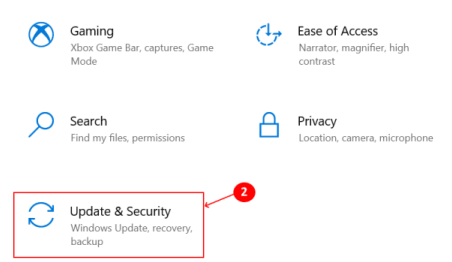
3. Ban,-ben Windows Update fülre, kattintson a gombra Frissítések keresése a jobb oldalon, hogy ellenőrizze a rendelkezésre álló frissítéseket. Ha új frissítés érkezik, a Windows a frissítési beállítások alapján letölti és telepíti azokat.
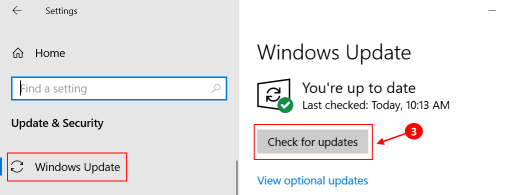
4. Ellenőrizze, hogy a DLLRegisterServer a hiba javítva van, vagy nem, ha a rendszer a frissítés után újraindul.
2. javítás - A Volume Shadow Copy Service engedélyezése
Ha ezt a hibát tapasztalja a használata közben DLLRegisterServer parancs, ez azt jelenti, hogy a Volume Shadow Copy Service (VSS) le van tiltva. A VSS a Szolgáltatások alkalmazás a Windows rendszeren.
1. Indítsa el a Fuss párbeszédpanel megnyomásával Windows billentyű + R parancsikon.
2. típus szolgáltatások.msc és nyomja meg az Enter billentyűt a megnyitásához Szolgáltatások ablak.

3. Egyszer bent Szolgáltatások, görgessen lefelé a szolgáltatások listájában, hogy megtalálja a Volume Shadow Copy szolgáltatás.
4. Kattintson a jobb gombbal a szolgáltatásra, majd válassza a lehetőséget Rajt a helyi menüből.

5. Miután engedélyezte a szolgáltatást, hajtsa végre a hibát korábban kiváltó műveletek sorát, és nézze meg, hogy javult -e már.
3. javítás-Regisztrálja újra a DLL fájlokat a Volume Shadow Copy Service szolgáltatáshoz
Próbálja újra regisztrálni a VSS által igényelt DLL fájlokat, ha a fenti módszerek nem oldották meg a hibát. Ne felejtse el engedélyezni a VSS -t a következő lépések végrehajtásával Javítás 2 a DLL fájlok újbóli regisztrálása előtt, különben hibaüzenetet kap A Volume Shadow Copy nem indult el.
1. nyomja meg Windows billentyű + R hogy kinyissa a futó dobozt. típus cmd és nyomja meg Ctrl+Shift+Enter hogy megnyissa a parancssort rendszergazdaként.
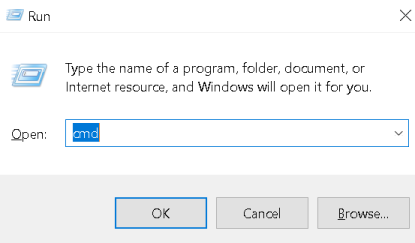
2. Írja be egyenként a következő parancsokat a parancssorba, és nyomja meg az Enter billentyűt minden parancs után a végrehajtáshoz.
net stop vss. net stop swprv. regsvr32 ole32.dll. regsvr32 vss_ps.dll. vssvc /register. regsvr32 /I swprv.dll
 4. Indítsa újra a rendszert, és ellenőrizze, hogy a hiba megoldódott -e.
4. Indítsa újra a rendszert, és ellenőrizze, hogy a hiba megoldódott -e.
4. javítás - Állítsa vissza a Windows biztonságát
Szembenéz a hibakóddal 0x80070715 miközben megpróbálja megnyitni a Windows biztonsági alkalmazást, vagy vizsgálatot végez vele? Ez általában akkor fordul elő, ha a biztonsági csomagokhoz tartozó fájlok sérültek. Számos, ezzel a problémával szembesülő felhasználó megerősítette, hogy a Windows biztonsági alkalmazás visszaállítása megoldotta a problémát. A visszaállítás kétféleképpen történhet, a Start menü vagy a Parancssor segítségével.
Állítsa vissza a Windows biztonságát a Start menüben
1. Keress rá Windows biztonság a tálcán található keresőmezőben.
2. Az eredmények listájában kattintson a jobb gombbal Windows biztonság és válasszon Alkalmazásbeállítások a helyi menüből.

3. Ban,-ben Windows biztonság alkalmazásablakban, görgessen lefelé, és keresse meg a visszaállítást, majd kattintson a Visszaállítás gomb.

4. Kattintson Visszaállítás a megerősítést kérő üzenetben, amely visszaállítja az alkalmazást, és kijavítja a sérült fájlokkal kapcsolatos problémákat. Indítsa újra a rendszert, és ellenőrizze, hogy a hiba javult -e.

Állítsa vissza a Windows biztonságát a parancssorból
1. Keress rá Parancssor a tálcán található keresőmezőben. Kattintson a jobb gombbal, majd válassza a lehetőséget Futtatás rendszergazdaként.

2. A parancssorba írja be az alábbi parancsot, és nyomja meg az Enter billentyűt.
PowerShell -ExecutionPolicy Unrestricted -Command "& {$ manifest = (Get -AppxPackage *Microsoft. Ablakok. SecHealthUI*). InstallLocation + '\ AppxManifest.xml'; Add -AppxPackage -DisableDevelopmentMode -Register $ manifest} "

3. A visszaállítás után ellenőrizze, hogy a Security App elérhető -e DLLRegisterServer hiba nélkül.
5. javítás - Engedélyezze a Windows Update szolgáltatást
Ez a hiba a fő miatt fordulhat elő Windows Update szolgáltatás nincs engedélyezve, ezért nem lehet letölteni új biztonsági aláírásokat. A jelentések szerint a felhasználók a használat után kijavíthatták ezt a problémát Szolgáltatások kényszeríteni kezdeni a Windows Update szervizelni és módosítani a Indítási típus a biztonsági vizsgálat használata előtt.
1. Indítsa el a Szolgáltatások alkalmazást, ahogy az itt látható Javítás 2.
2. Keresse meg a Windows Update szolgáltatás az elérhető szolgáltatások listájában.
3. Kattintson a jobb gombbal a szolgáltatásra, és válassza a lehetőséget Tulajdonságok a helyi menüből.

4. Ban,-ben Tulajdonságok ablakban válassza ki a Tábornok fülre, és módosítsa a Indítási típus nak nek Automatikus (késleltetett indítás) mielőtt rákattint Rajt a Windows Update Service kényszerített indításához.
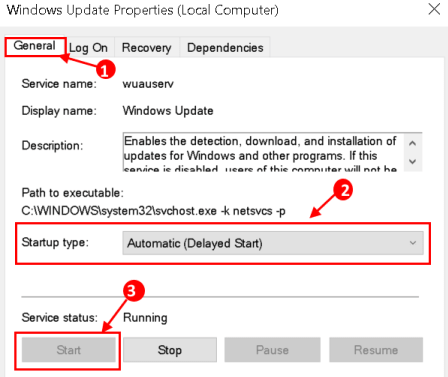
5. A Windows Update szolgáltatás újbóli engedélyezése után kezdeményezze ugyanazt a műveletet, amely a hibát okozta, és ellenőrizze, hogy megoldódott -e.
6. javítás - Állítsa vissza a Windows operációs rendszert
Ha továbbra is szembesül a hibával a fenti javítások kipróbálása után, akkor jobb, ha visszaállítja a Windows operációs rendszert. A visszaállítás után elveszíti a programokat és az aktuális rendszerbeállításokat, de lehetősége van a fájlok megtartására vagy teljes eltávolítására. Ennek azonban az utolsó javításnak kell lennie, mivel a Windows visszaállítása sok időt vesz igénybe a többi javításhoz képest.
Kattints a linkre Állítsa vissza a Windows 10 rendszert fájlok elvesztése nélkül a Windows visszaállításának lépései fájlok elvesztése nélkül.
A rendszer visszaállítása után a hiba kijavításra kerül, lehetővé téve a folyamatos hozzáférést a Windows rendszerhez.
Köszönöm, hogy elolvasta.
Reméljük, hogy ez a cikk segített megoldani a problémát. Írja meg kommentben, és tudassa velünk, melyik javítás működött Önnek.


